Normalerweise wägt man im hektischen Alltag ab, ob man ein Programm erwirbt, lädt und sich durch diverse Anleitungen und YouTube-Videos quält, um am Ende doch nicht die Funktion zu finden, die man genau in diesem Moment benötigt. Das wird Ihnen mit PDFelement 7 nicht passieren. Nach dem Laden der Software schieben sie das gewünschte Formular, welches Sie bearbeiten wollen, einfach in das kleine PDFelement-Fenster und schon ist es bereit, von Ihnen verändert zu werden.
Mehr Apple-Wissen für dich.
Mac Life+ ist die digitale Abo-Flatrate mit exklusiven, unabhängigen Tests, Tipps und Ratgebern für alle Apple-Anwenderinnen und Anwender - ganz egal ob neu mit dabei oder Profi!
Mac Life+ beinhaltet
- Zugriff auf alle Online-Inhalte von Mac Life+
- alle digitalen Ausgaben der Mac Life, unserer Sonderhefte und Fachbücher im Zugriff
- exklusive Tests, Artikel und Hintergründe vorab lesen
- maclife.de ohne Werbebanner lesen
- Satte Rabatte: Mac, iPhone und iPad sowie Zubehör bis zu 15 Prozent günstiger kaufen!
✔ SOFORT gratis und ohne Risiko testen: Der erste Monat ist kostenlos, danach nur 4,99 Euro/Monat.
✔ Im Jahresabo noch günstiger! Wenn du direkt für ein ganzes Jahr abonnierst, bezahlst du sogar nur 2,99 Euro pro Monat.
Übersicht ist alles
In PDFelement sind Ihre Werkzeuge extrem übersichtlich vorsortiert. In einer linken Bearbeitungsleiste finden Sie von oben nach unten Werkzeuge für folgende Bereiche: Text, Bilder, Links, Formulare, Markierungen sowie sonstige Werkzeuge. Klicken Sie beispielsweise auf den obersten Reiter, Text, erhalten Sie in der Kopfleiste ein Menü, mit dem Sie Textbausteine – einzelne Worte, Zeilen oder ganze Absätze – bearbeiten oder hinzufügen können, und zwar äußerst intuitiv. Hat beispielsweise ein Grafiker alles hervorragend angeordnet, nur eine Schriftgröße falsch gewählt oder eine Typografie, können Sie diese Fehler mit PDFelement binnen weniger Sekunden korrigieren.
Genauso gehen Sie bei der Rubrik Bild vor. Hier ersetzen, drehen, beschneiden, extrahieren Sie Bilder oder fügen ein neues mit wenigen Klicks hinzu, ohne dass Sie das Originaldokument anfordern oder ein solches kompliziert verändern müssen. Übrigens finden Sie im unteren Bereich des Programmfensters links Vor- und Zurück-Buttons, mit denen Sie Ihre Handlungen schnell und einfach vergleichen beziehungsweise schlicht rückgängig machen können.
Simples Bearbeitungsprinzip
Das Prinzip dieser Bearbeitungsmöglichkeiten bleibt auch bei den weiteren Rubriken gleich: Wollen Sie einen Link einfügen oder aber ein Formular, steuern Sie zunächst den entsprechenden Reiter in der linken Leiste an, wählen dann oben die dezidierte Aktion und schon ist alles erledigt. Sollten Sie einen Link einfügen, erhalten Sie gleich noch die Möglichkeit, eine Vorschau abzurufen. Selbst Checkboxen, Optionsfelder, Dropdown- oder andere listen, Schaltflächen oder digitale Unterschriftfelder lassen sich ohne Mühe hinzufügen und anordnen. Sobald Sie eine dieser Einheiten mit dem Cursor anfassen, erscheinen Lineale, damit Sie alles ordentlich und sauber setzen können. Mit einem Doppelklick können Sie zudem für Checkboxen eine Legende anlegen, die über deren Sinn und Zweck, den Autor und Weiteres Auskunft gibt.
Vielleicht am meisten Spaß machen die Markierungen. Bei diesen öffnet sich ein zweites Werkzeugfeld, aus dem Sie aus zahlreichen Annotationen und Markierungen wählen können. Und dennoch bleibt alles übersichtlich und ordentlich sortiert, so dass Sie nie den Überblick verlieren.
Die großen Werkzeuge
Das letzte Werkzeugfeld heißt schlicht Werkzeuge, und dahinter verbergen sich die Möglichkeiten, Wasserzeichen, Hintergründe oder Kopf- und Fußzeilen hinzuzufügen. Ebenso können Sie hier einen Batch-Prozess in Gang setzen oder eine OCR-Texterkennung nutzen.
Am rechten Rand des PDFelement-Fensters finden Sie zwar weitere Bearbeitungsfelder, diese sind jedoch auf weißen Grund gesetzt und in einem schlichten Grau gehalten, damit Sie Ihren Arbeitsprozess möglichst nicht stören. Hierbei handelt es sich um Werkzeuge, die der Ansicht und Kommentierung dienen: Wie möchten Sie die Seiten anordnen? Benötigen Sie eine Miniaturansicht, Lesezeichen oder wollen Sie all Ihre Kommentare auf einen Blick sehen? Unten rechts können Sie Blatt- und Fenstergröße justieren.
Alles in allem wurde PDFelement in der Version 7 ein weiteres Mal vereinfacht und übersichtlicher gestaltet. Herunterladen können Sie die verschiedenen Versionen unter folgenden Links. PDFelement für Mac oder für Windows-Nutzer hier im Download-Center.
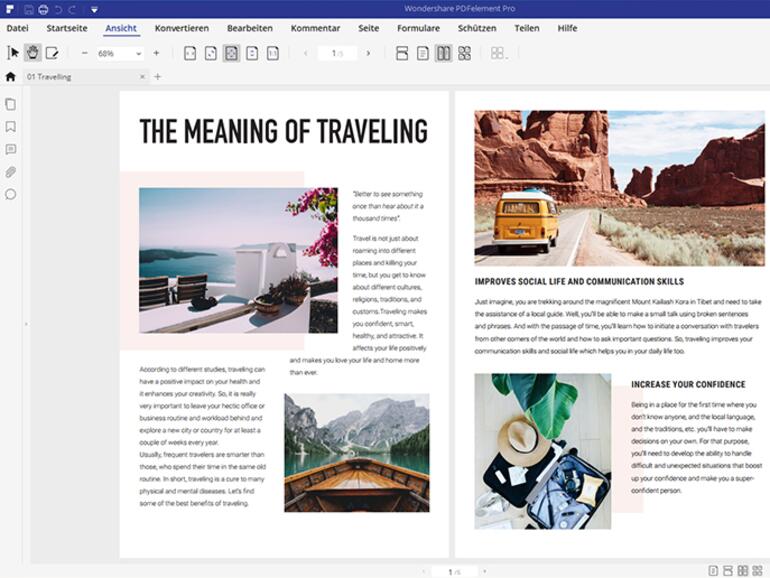
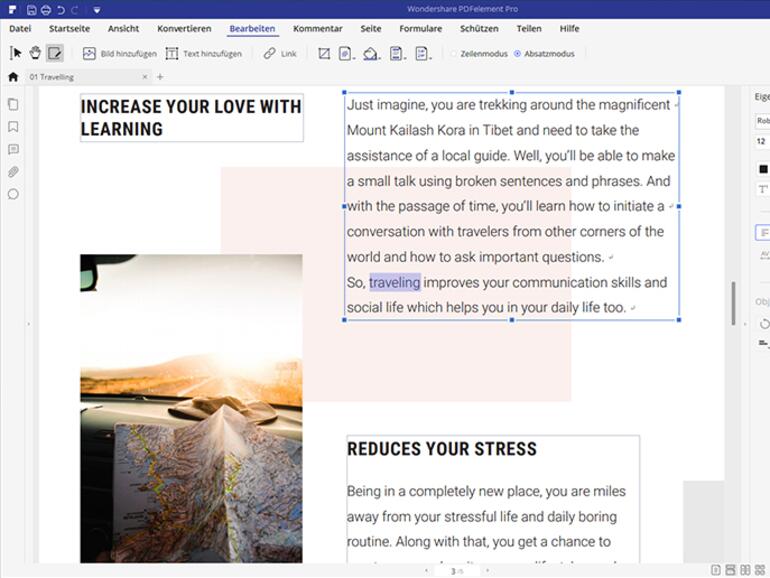
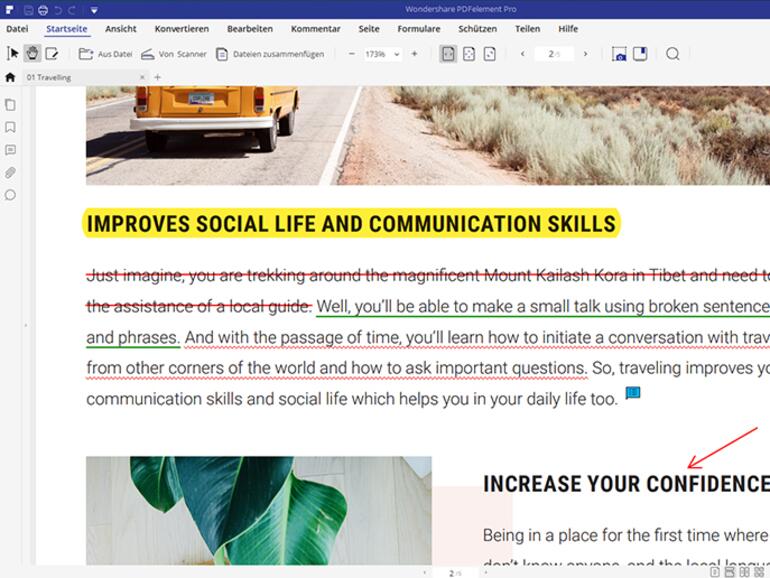

Diskutiere mit!
Hier kannst du den Artikel "PDFs in ihrem Element" kommentieren. Melde dich einfach mit deinem maclife.de-Account an oder fülle die unten stehenden Felder aus.
Vorsicht dieser Artikel enthält WERBUNG ;-)
Diese Software ist höchst dubios, funktioniert nur rudimentär und installiert zudem sehr zweifelhafte Dateien auf dem Mac.
ein klares "Finger Weg" von mir dafür...
Welche zweifelhaften Daten? Bitte keine dubiosen Behauptungen bzw. Vermutungen posten. Danke!